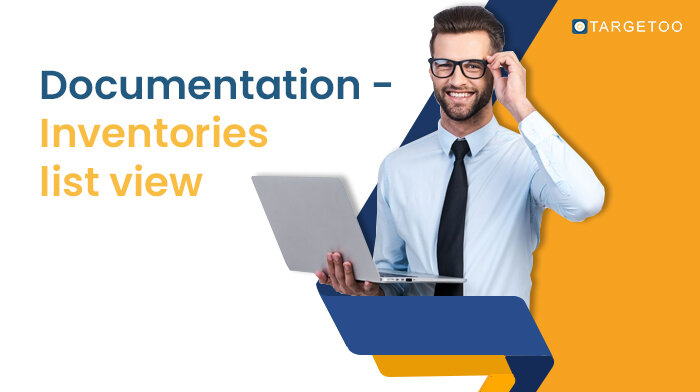Einführung
Es gibt eine neue Version der alten Inventaransicht, in der wir versucht haben, die Aktualisierung von Listen und deren Verwaltung einfacher und intuitiver zu gestalten.
Diese Ansicht finden Sie im linken Menü im Bereich Arbeitsbereich. Die Hauptfunktion dieser Ansicht ist die Verwaltung Ihrer Listen von Apps. Von der Erstellung von Inventar- und Bündellisten bis zum Hinzufügen oder Entfernen von Apps zu diesen Listen. Es gibt zwei verschiedene Arten von App-Listen: Inventarlisten und Bundle-Listen.
Bei der Verwendung von Bundle-Listen wählen Sie Apps anhand ihrer Bundle-ID aus (die alle Inventar-IDs innerhalb dieser App enthält). Bei der Verwendung von Inventarlisten hingegen wählen Sie bestimmte Platzierungen einer App aus.
Hauptansicht
In der Listenansicht der Bestände werden alle Bestands- und Bündellisten mit einigen Informationen über die Listen angezeigt, z. B.: ID, Name, Typ, Konto, Anzahl der Bestände/Bündel in den Listen, wann die Listen erstellt und wann sie zuletzt aktualisiert wurden.
Filter
In dieser Hauptansicht sind zwei Arten von Filtern zu finden. Der erste bezieht sich auf den Typ der Liste (Bestand, Bündel oder beides). Wenn Sie sich auf eine bestimmte Art von Liste konzentrieren möchten, können Sie die Registerkarte wechseln, auf der Sie sich befinden.
Der zweite Filter ist die gleiche Art von Filter, die auch in anderen Hub-Ansichten zu finden ist. Die Felder, die in diesem Filter enthalten sind, sind: id, name und Kampagnen (zeigt die Listen an, die sich auf die Zeilen der ausgewählten Kampagne beziehen).
Aktionen
erstellen.
Die Hauptaktion besteht darin, eine neue Liste zu erstellen, wobei Sie aufgefordert werden, zwischen Inventar und Bündel zu wählen und anschließend einen Namen für die Liste einzugeben.
Andere Aktionen
Für jede der in der Ansicht angezeigten Listen gibt es einige weitere Aktionen. Die Aktionen sind: Bearbeiten, Inventar hinzufügen, die Liste als csv-Datei exportieren und die Liste löschen.
Inventarliste bearbeiten/erstellen
Wenn Sie eine Inventarliste erstellen oder bearbeiten, sehen Sie die folgende Ansicht (leer, wenn Sie eine neue Liste erstellen, und mit Inventaren, wenn Sie eine bestehende Liste bearbeiten). Folgende Informationen werden angezeigt: Inventar-ID, Name der Gebotsanfrage, Hashwert der Gebotsanfrage, Bündel, Name der Anwendung, Verkehrsart und Austausch.
(Erstellen einer neuen Liste)
(Bearbeiten einer bestehenden Liste)
Filter
In dieser Ansicht finden Sie die regulären Filter, die für den gesamten Hub verwendet werden. Es kann nach allen in der Liste angezeigten Spalten gefiltert werden.
Aktionen
Vorräte hinzufügen
Es gibt zwei verschiedene Möglichkeiten, Vorräte hinzuzufügen:
Kopieren/Einfügen
Es gibt eine Texteingabe, in die Sie die Inventarnummern einfügen können, die Sie in die Liste aufnehmen möchten, getrennt durch Zeilenumbrüche oder Kommas.
CSV
Die andere Möglichkeit, Vorräte hinzuzufügen, besteht darin, eine csv-Datei in das angegebene Feld einzugeben und dabei der auf der Plattform gezeigten Vorlage zu folgen (die einzige obligatorische Spalte ist die ID, die sich auf die Inventar-ID bezieht)
Vorräte entfernen
Bevor Sie ein Inventar entfernen, müssen Sie die zu entfernenden Inventare auswählen. Die Bestände können einzeln oder mit dem Kontrollkästchen "Alle auswählen" ausgewählt werden. Wichtig: Mit dem Kontrollkästchen "Alle auswählen" werden alle derzeit angezeigten Bestände ausgewählt, d. h., wenn Sie Filter angewendet haben, werden nur die durch die Filter angezeigten Bestände entfernt.
Exportieren
Mit dieser Schaltfläche wird die gesamte Liste in eine .csv-Datei exportiert.
Bündelliste bearbeiten/erstellen
Wenn Sie eine Bundle-Liste erstellen oder bearbeiten, sehen Sie die folgende Ansicht (leer, wenn Sie eine neue Liste erstellen, und mit Bundles, wenn Sie eine bestehende Liste bearbeiten). Die angezeigten Informationen sind: Bundle, App-Name, Verkehrsart und Austausch.
Filter
In dieser Ansicht finden Sie die regulären Filter, die in der gesamten Nabe verwendet werden. Es kann nach allen in der Liste angezeigten Spalten gefiltert werden.
Aktionen
Bündel hinzufügen
Es gibt zwei verschiedene Möglichkeiten, Pakete hinzuzufügen:
Kopieren/Einfügen
Es gibt eine Texteingabe, in die Sie die Bundles_id einfügen können, die Sie in die Liste einfügen möchten, getrennt durch neue Zeilen oder Kommas.
CSV
Die andere Möglichkeit, Bündel hinzuzufügen, besteht darin, eine csv-Datei in das angegebene Feld einzugeben und dabei der auf der Plattform gezeigten Vorlage zu folgen (die einzige obligatorische Spalte ist die des Bündels)
Vorräte entfernen
Bevor Sie ein Paket entfernen, müssen Sie die Pakete auswählen, die Sie entfernen möchten. Die Pakete können einzeln oder mit dem Kontrollkästchen "Alle auswählen" ausgewählt werden. Wichtig: Mit dem Kontrollkästchen "Alle auswählen" werden alle derzeit angezeigten Pakete ausgewählt, d. h., wenn Sie Filter angewendet haben, werden nur die von den Filtern angezeigten Pakete entfernt.
Exportieren
Mit dieser Schaltfläche wird die gesamte Liste in eine .csv-Datei exportiert.